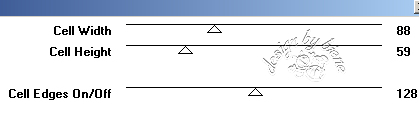|
No Chain

Dieses Tutorial wurde mit PSP 12 geschrieben.
Es lässt sich aber auch mit den Vorgängerversionen problemlos nacharbeiten.
© Biene - All Rights Reserved. Bitte lest meine
Terms of Use.
Vervielfältigen oder Nutzung für
Bastelforen als Aufgabe nur mit meiner Erlaubnis !
Kyra hat mir die Erlaubnis erteilt, ihre PSP - Tutorials
zu übersetzen.
Dank je wel Kyra voor je toestemming en dank je voor je
vertrouwen.
Das Original - PSP-Tutorial findest du auf ihrer
Homepage.

Du benötigst dieses
Material.
Such dir bitte selber eine geeignete Haupt-Tube.
Ich verwende eine Tube ©Dream Photography.
Diese Bilder darfst du nicht ohne Genehmigung verwenden.
*Thanks for this wonderful permission Zoran!*
Wir verwenden außerdem Material welches mir von Kyra für
diese Übersetzung zur Verfügung gestellt wurde.
Ein riesengroßes Dankeschön geht an die fleißigen Tuber
der Tubengruppen denen ich angehöre.
Das Wasserzeichen der einzelnen Tuben ist in den Tuben enthalten.
Aus Respekt verändere weder die
Filenames, die Tube selber, noch entferne das Wasserzeichen!
Das © bleibt beim jeweiligen Original Artist.
Filter:
Stell deine VG Farbe auf #94E4E4 und HG Farbe auf
#2b5c5c.
Ändere deine Materialien in folgenden Farbverlauf.

Öffne eine neue Leinwand 650 x 650 transparent.
Füll die Ebene mit dem Farbverlauf.
Effekt - Filter - Graphics Plus - Cross Shadow -
Standard.
Auswahl - Alles - Auswahl - ändern - verkleinern - 50
px.
Ebenen - neue Rasterebene.
Füll die Auswahl mit dem Farbverlauf.
Lass die Auswahl bestehen.
Effekt Filter - Toadies - Plain Mosaik Blur.
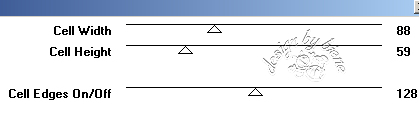
Ebenen - neue Rasterebene.
Füll die Auswahl mit dem Farbverlauf.
Auswahl - ändern - verkleinern - 2 px.
Drück einmal die Entf-Taste deiner Tastatur.
Auswahl - aufheben.
Öffne no-chain @.pspimage.
Bearbeiten - Kopieren - und auf deinem Bild - Einfügen -
Als neue Ebene einfügen.
schieb die Ebene nach rechts oben in die Ecke vom
Mosaik.
Mischmodus - Helligkeit - Vorversion.
Effekt - 3D-Effekt - Schlagschatten.
4 - 4- 50 - 5 - schwarz.
Öffne deine ausgesuchte Tube.
Kopiere sie als neue Ebene in dein Bild.
Platziere sie links.
Ebenen - Duplizieren.
Wechsel eine Ebene tiefer.
Effekt - Verzerrungseffekt - Wind - von rechts - 100.
Reduziere evt. die Deckfähigkeit dieser Ebene.
Ich habe meine auf 60 % gesetzt.
Wenn du magst kannst du noch einen Schriftzug
aufbringen.
Füge nun die nötigen ©Infos, deinen Namen oder
Wasserzeichen ein.
Zusammenfassen - Alle zusammenfassen.
Bild - Rand hinzufügen - 2 px - VG Farbe.
Als jpg. abspeichern - und fertig bist du!
Ich hoffe du hattest ebenso viel Spaß wie ich an diesem
Tut!
- 20. April 2010 -
- Home -
|